大多数 Mac 电脑都有内置摄像头。只有 Mac Pro 和 Mac mini 没有内置摄像头。
在某些情况下,内置 FaceTime 高清摄像头无法工作,原因有多种。
在这篇文章中,我给出了几个技巧,看看下面的技巧是否能让Mac内置或外置Mac摄像头再次工作。
Mac 相机不工作
检查相机是否被识别
首先,检查 Mac OS 是否识别内置或外置摄像头非常有用。
点击左上角的它 Apple 图标 ()。从菜单中单击“关于本机”。
然后单击系统概述按钮。
系统信息现在将打开。要检查 Mac 中是否检测到内置 Facetime 摄像头,请点按菜单中的“摄像头”。
您现在将看到一个内置 FaceTime 高清摄像头,带有型号 ID 和唯一 ID。这意味着已检测到相机。
要检测外部摄像头,请单击左侧菜单中的 USB。如果您在其中看到摄像头,则说明已检测到该外部摄像头。
如果未检测到内置摄像头,请调整 Apple 请求支持。为此,技术人员必须检查导致内置摄像头故障的原因。
如果未检测到外部摄像头,请检查 macOS 中的摄像头是否需要特定软件,或者摄像头是否正确连接到 Mac 的 USB 端口并且当然没有损坏。通过将外部 USB 摄像头连接到另一台计算机来检查这一点。
检查是否有东西覆盖镜头
是的,我知道。很明显,但还是要检查一下。检查相机镜头前面是否有任何物体。大多数人在不使用相机时都会遮挡相机镜头。
检查相机权限
在 macOS 中使用相机的应用程序需要获得许可才能执行此操作。在大多数情况下,如果您不使用相机,您可以拒绝许可。如果您稍后决定在该特定应用程序中使用摄像头,摄像头将被阻止。然后,您必须授予相关应用程序使用相机的权限。
点击左上角的它 Apple 图标 ()。从菜单中单击系统偏好设置。打开安全和隐私菜单。
首先,单击左侧菜单中的“相机”。然后单击锁以更改设置。输入您在 macOS 中使用的管理员密码。
然后检查有权访问相机的应用程序。如果您想在该特定应用程序中使用相机,请确保选中该应用程序。
重新启动你的Mac
另一个明显的提示。但是,我注意到我几乎不自己重新启动 Mac,这可能会导致问题。尝试重新启动 Mac 并检查现在是否可以使用相机。重启一下就能轻松解决很多问题!
重新安装相机不工作的应用程序
有时,重新安装相机无法工作的应用程序会有所帮助。单击该应用程序并将其拖至垃圾桶。从 AppStore 或网站重新下载该应用程序并重新安装。
这可能有助于激活应用程序中的网络摄像头/相机。
检查屏幕时间权限
屏幕时间是 macOS 中的一项功能,可帮助您监控 Mac 的使用情况。这也是 macOS 处理家长控制的方式,它可以限制对网络摄像头和任何使用它的程序的访问。
因此,建议“屏幕时间”是否通过设置权限阻止相机。点击左上角的它 Apple 图标 ()。从菜单中单击系统偏好设置。打开“屏幕时间”菜单。
单击左侧菜单中的“材料和隐私”。如果启用了内容和隐私限制,请确保选中相机的“允许”设置。
如果您想禁用这些限制,请单击“禁用”。如果完全禁用“屏幕时间”,则至少“屏幕时间”权限不是问题。
我希望这对你有帮助。感谢您的阅读!

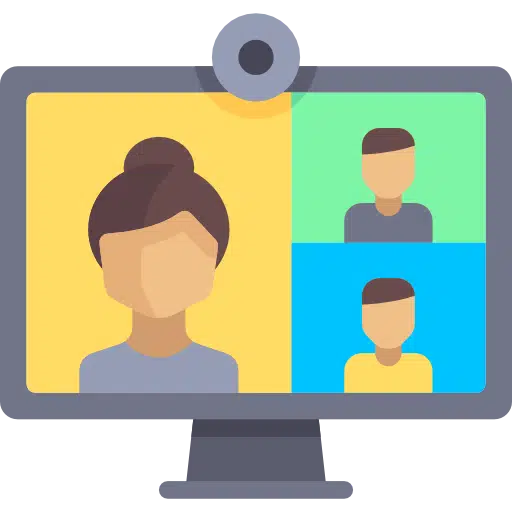
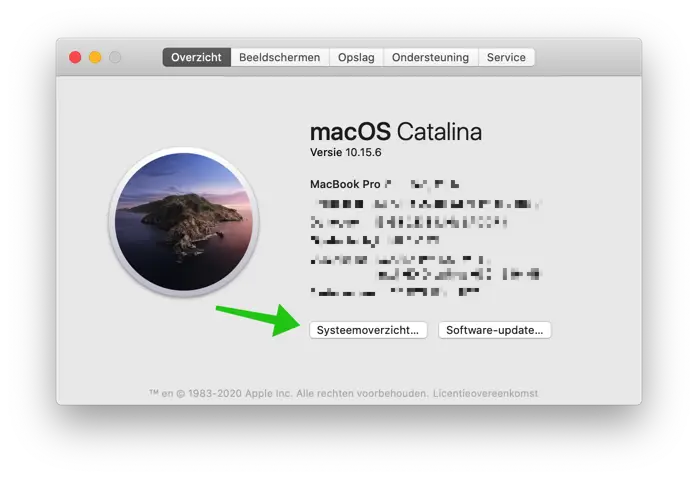
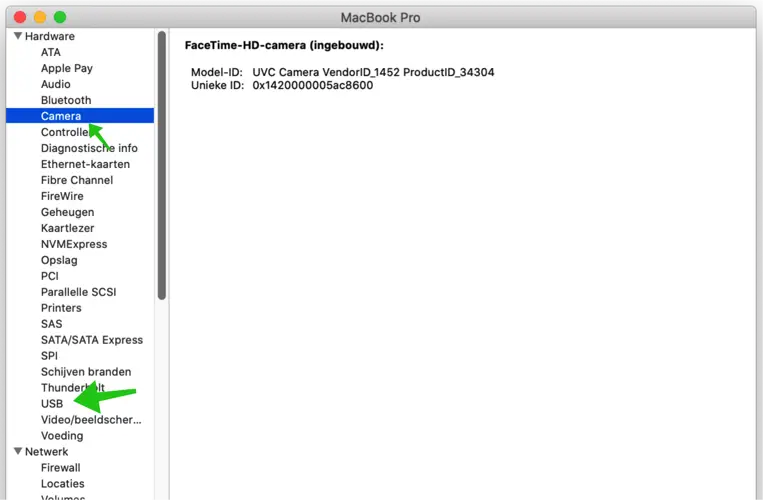
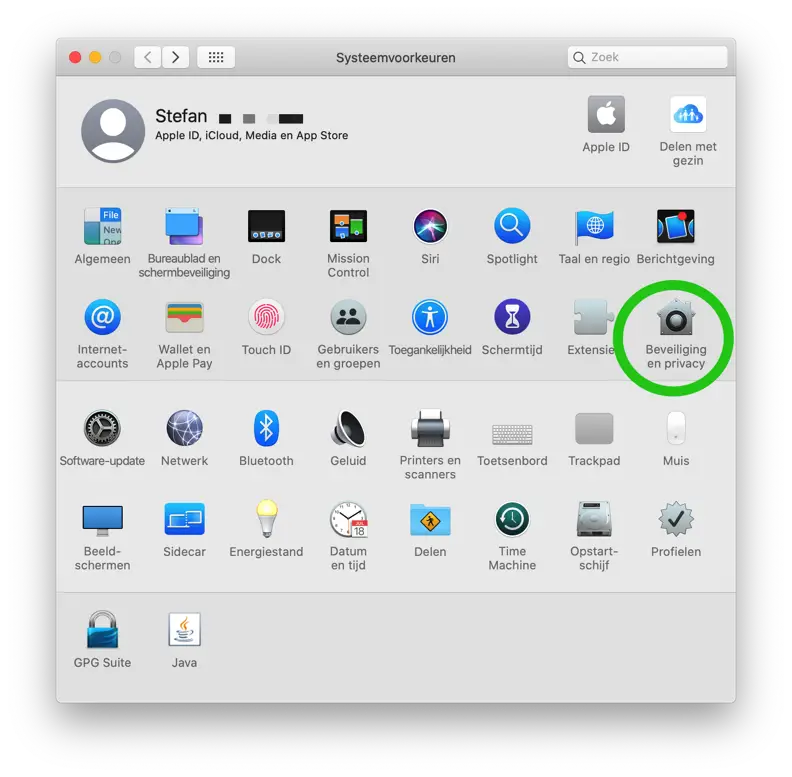
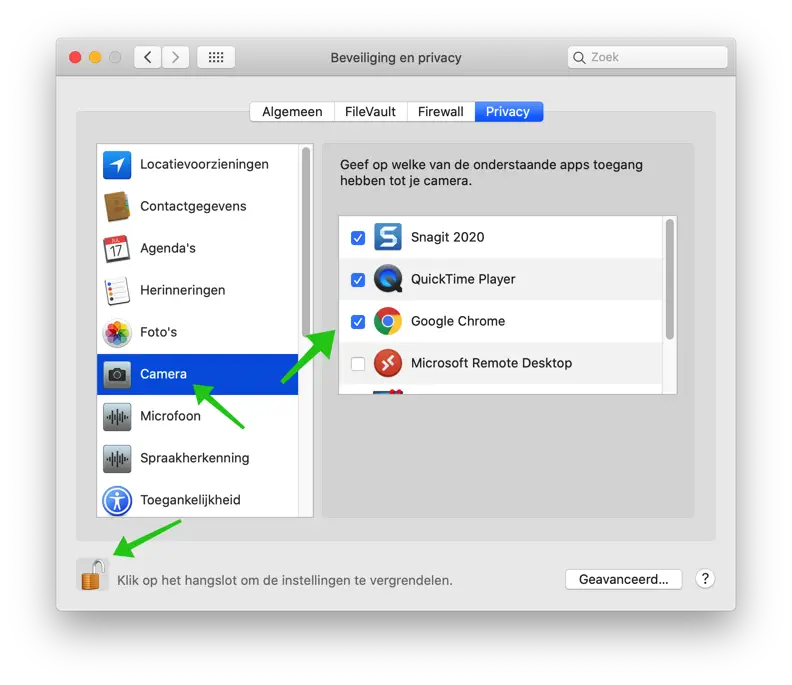

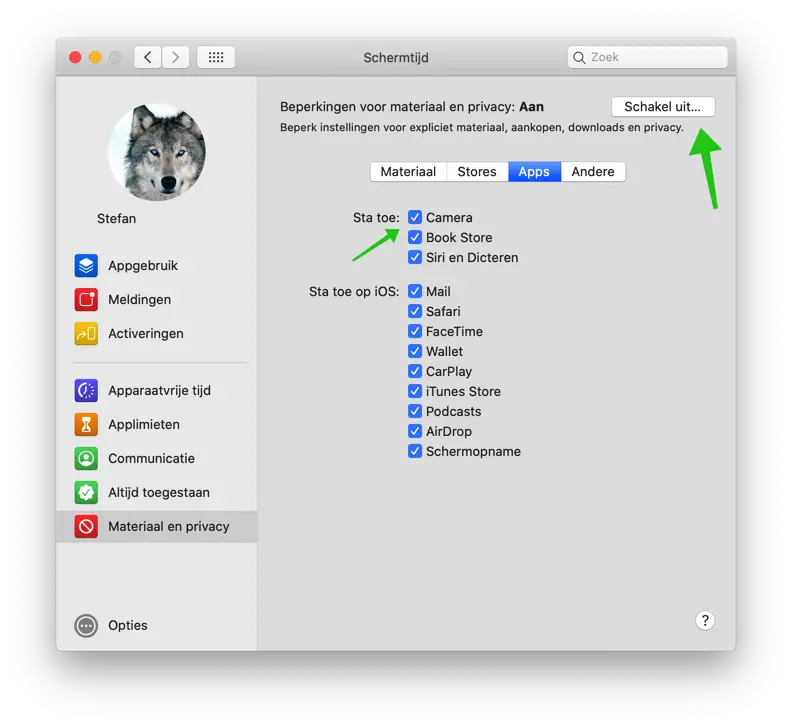
嗨!
当我谈到安全和隐私时
我点击相机,但没有看到任何应用程序
列出哪些应用程序有权访问
你的相机。我也已经点击了挂锁
锁定设置。
我只收到文字:“这是
请求访问的程序
到你的相机。”
我想听听您是否有解决方案。
MVG,
您好,我怀疑在安装有问题的应用程序(您希望在那里列出该应用程序?)期间,权限被拒绝。重新安装受影响的应用程序。如果应用程序需要相机的权限,请授予其访问权限。这是由应用程序本身控制的。问候,斯特凡
您好,我已完成所有步骤,但在我的 macbook yosemite 10.10 上未检测到我的内置摄像头。有人有什么建议吗?
您好!
我的 MacBookPro(操作系统 11.1)确实检测到相机,但当我用相机打开应用程序时仍然显示黑屏。例如 FaceTime 或 PhotoBooth。
当我打开这样的应用程序时,相机旁边的绿灯会亮起。有人有什么建议吗?
你好宁克,
我假设您已经尝试过本文中的提示。您还可以尝试以下操作。
同时按下CMD ⌘ 键和空格键。聚光灯现在将打开。
在 Spotlight 中输入:终端。打开终端并在终端窗口中键入以下命令:
然后输入 Mac 的管理员密码。如果这没有帮助,请在终端中键入以下命令:
如果仍然遇到问题,您可以重置 SMC: https://support.apple.com/nl-nl/HT201295
祝你好运!问候斯特凡
现在已经给你解决了吗?我也有完全一样的问题。我已经完成了该网站上的所有步骤以及回答您问题的所有步骤,但没有任何帮助。相机在任何应用程序中仍然无法工作。当我打开照相亭时,绿灯亮了。
大家好,
我们女儿的 Macbook pro(操作系统 10.13)未检测到内置摄像头。
有人有想法吗?
提前致谢。
一月三十一日
喜月
我不知道您已经采取了哪些步骤来解决该问题。我建议您完成本文中的所有步骤,如果仍然不起作用,请联系我们 Apple。目前还无法通过互联网评估硬件。
问候斯特凡
嗨斯特凡,
谢谢您的答复。
我已经完成了这些步骤,所以我要走了 apple 打扰你一会儿。
再次感谢。
一月三十一日